Azure Application Gateway(一)对后端 Web App 进行负载均衡
一,引言
今天,我们学习一个新的知识点-----Azure Application Gateway,通过Azure 应用程序网关为我么后端的服务提供负载均衡的功能。我们再文章头中大概先了解一下什么是应用程序网关。
Azure Application Gateway 是一种应用程序层(OSI 层 7)负载均衡,Azure 应用程序网关可以执行基于 URL 的路由。而上一篇介绍的 Azure Load Balancer 则是传输层(OSI 层 4 - TCP 和 UDP)进行操作,并基于源 IP 地址和端口将流量路由到目标 IP 地址和端口。简单来讲,四层就是基于IP+端口的负载均衡;七层就是基于URL等应用层信息的负载均衡。通过微软官方提供的文档,我们可以看到 Applcation Gateway 做了如下优化。
1,SSL/TLS终结
2,SKU为 “Standard” 或者 “WAF_v2” 的应用程序网关或者WAF 部署支持自动缩放,可根据变化的流量负载模式进行扩展或缩减。 自动缩放还无需在预配期间要求选择部署大小或实例计数。
3,区域冗余
4,WAF防火墙
5,AKS的入口控制器,应用程序网关入口控制器 (AGIC) 允许你使用应用程序网关作为 Azure Kubernetes 服务 (AKS) 群集的入口。
6,基于URL的路由
7,支持Websocker
........ 等等
接下来,我们依旧看看当前设计的基础设施架构图,我们今天只去了解它的 HTTP 7层的负载均衡
--------------------我是分割线--------------------
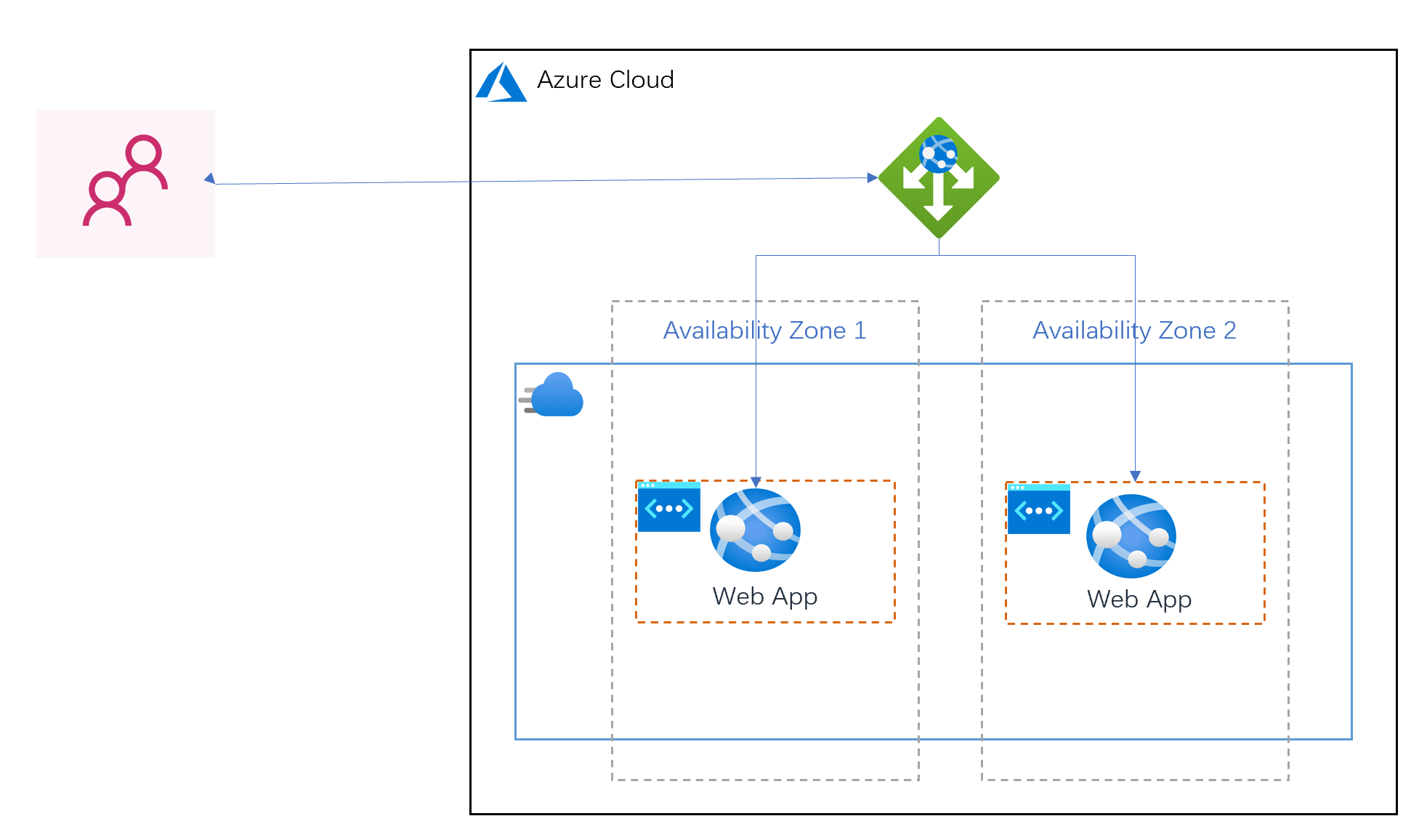
--------------------我是分割线--------------------
二,正文
Azure Portal 首页,点击 “Create a resource” 创建资源
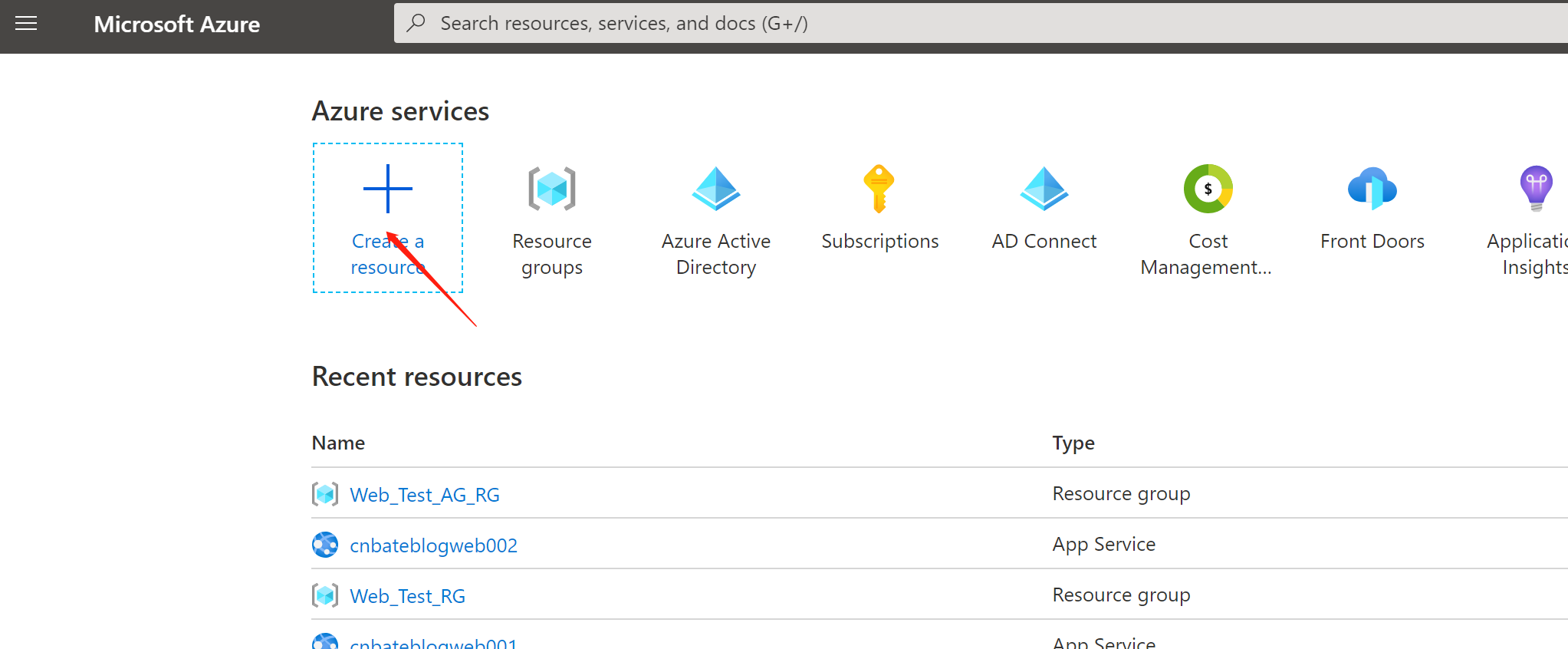
搜素框输入 “Application Gateway”,进行搜索,点击 “Create”,进行创建资源
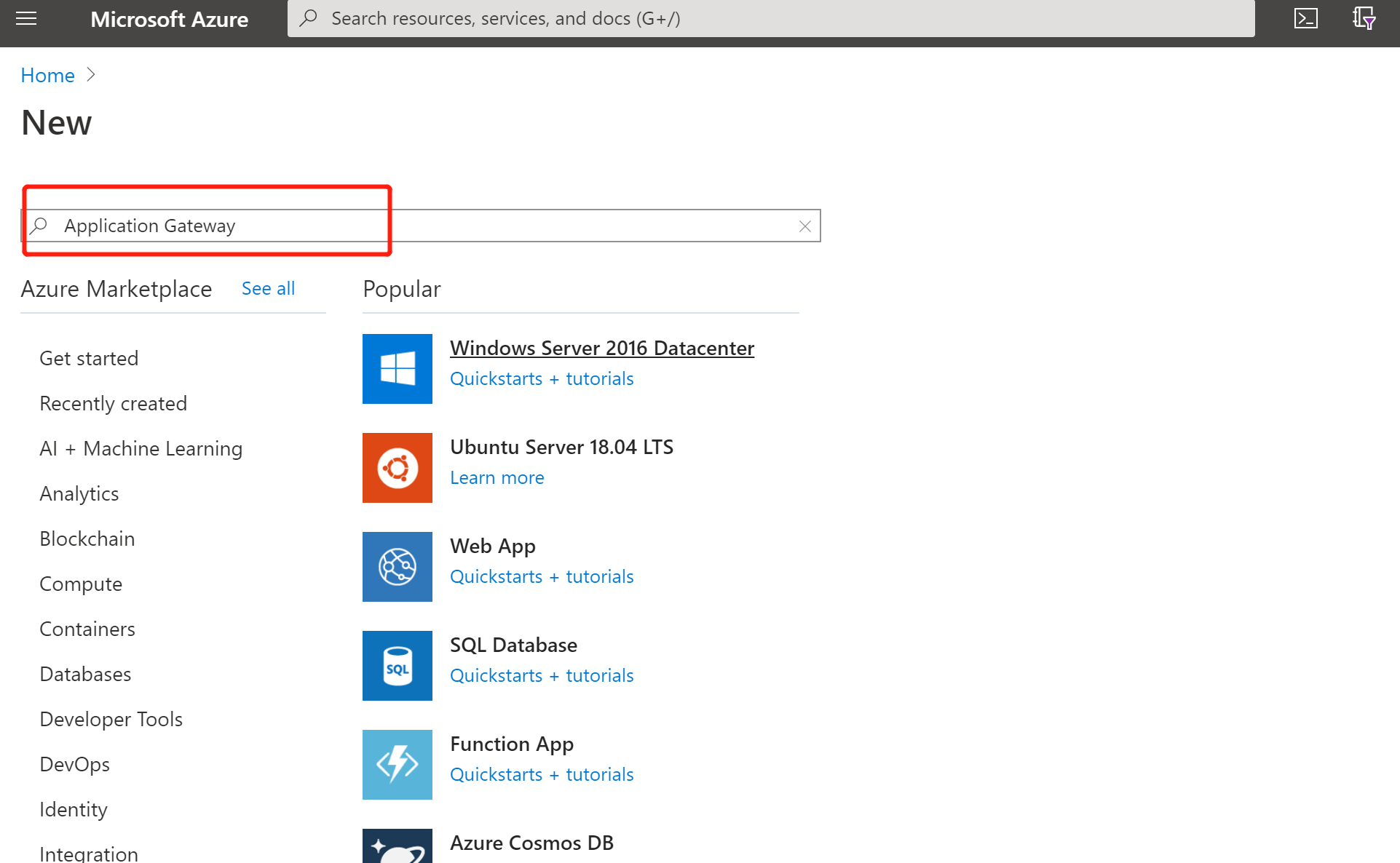
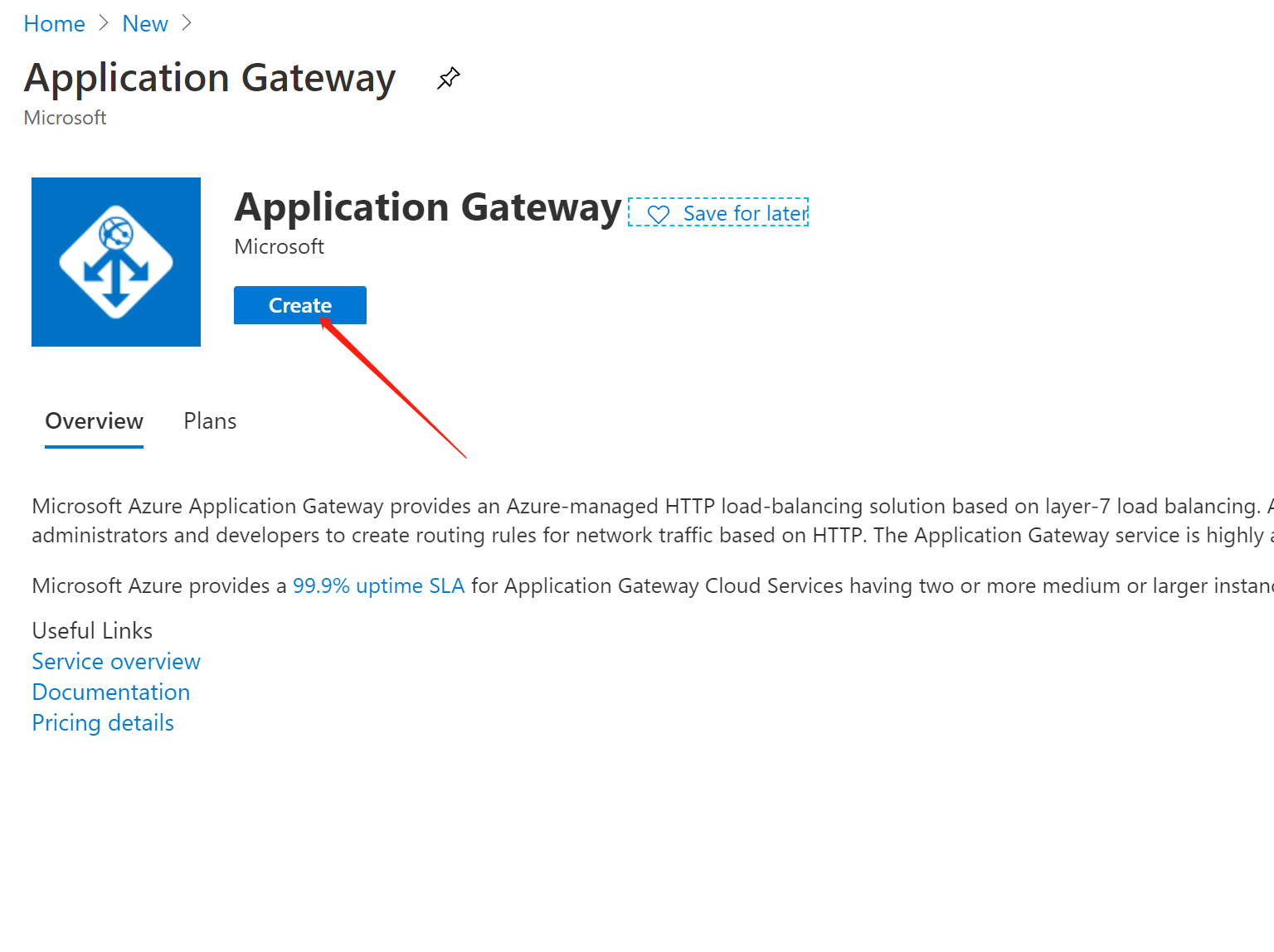
Resource group 选择创一个新的 “Web_Test_AG_RG”
Application gateway name:“cnbateweb_applicationgateway”
Region:“East Asia”
Tier:“Standard”
其他都是默认选项

Virtual network 选择创建一个新的网络
Name:“cnbateblogweb_NET”
Subnet name:“cnbateblogweb_SubNET”
Address range:“10.0.1.0/24”
点击 “OK”
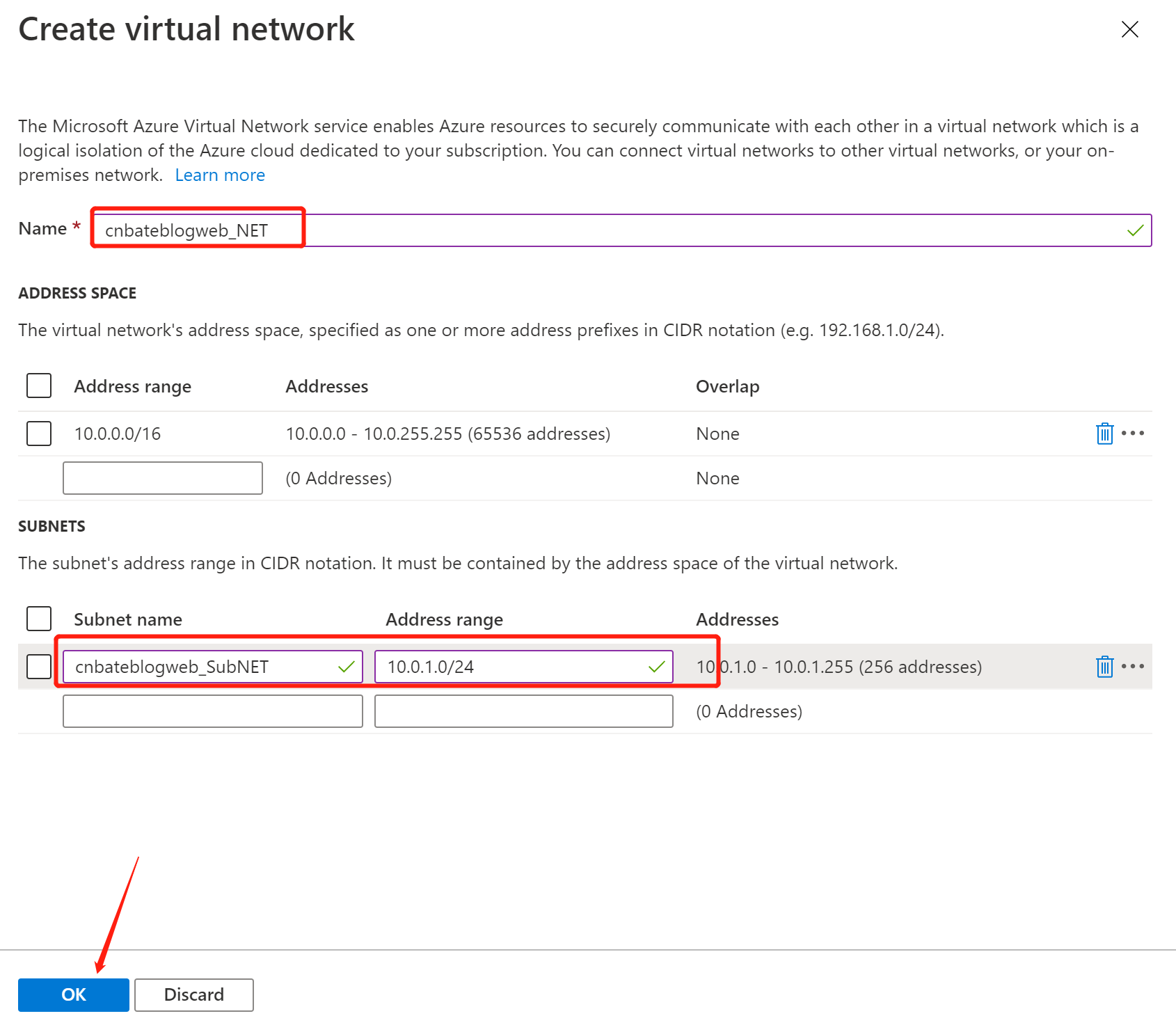
点击 “Next:Frontends”,设置应用程序网关的 前端
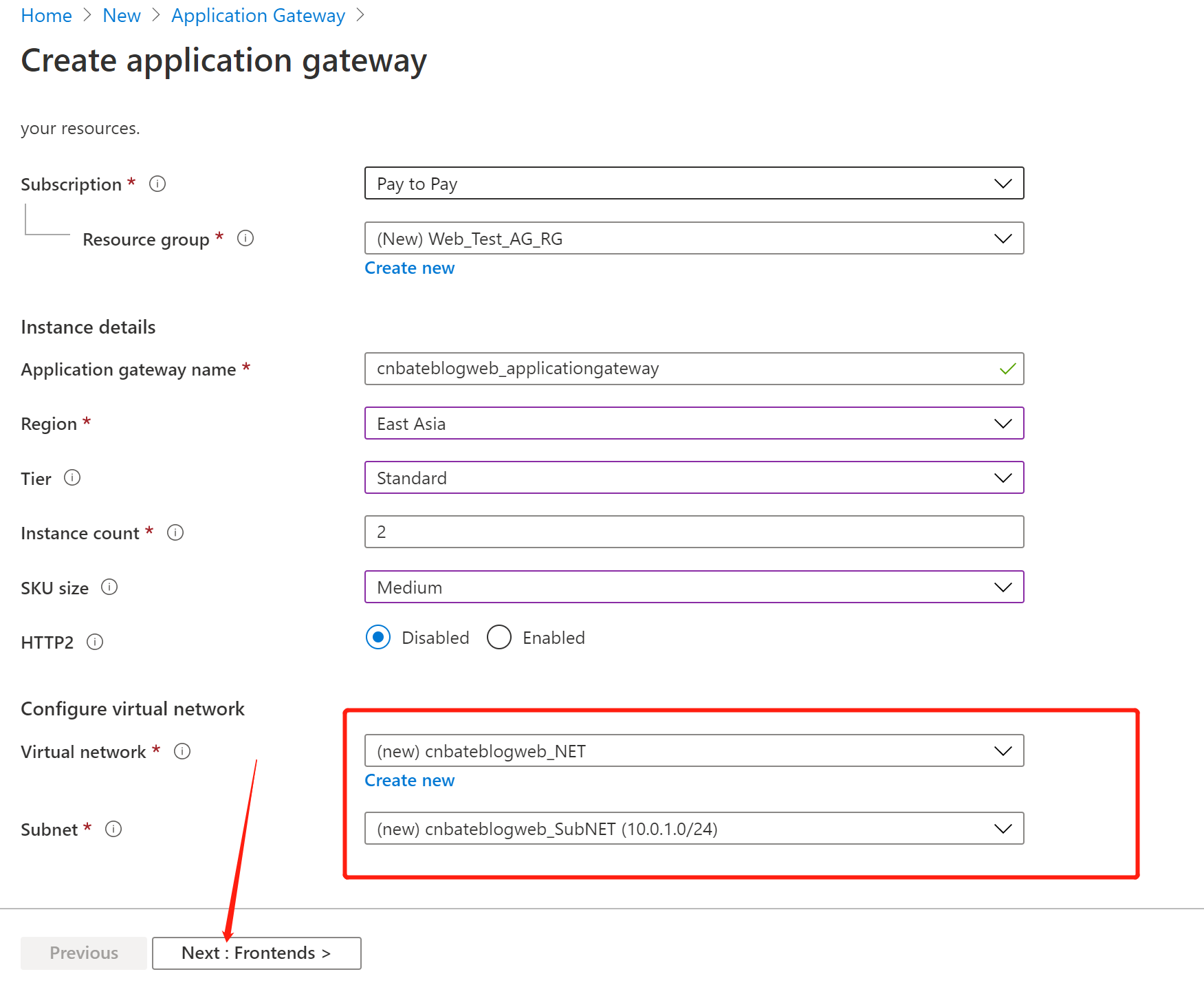
Frontend IP address type:Public
Public IP address:我们选择创建一个新的公共的 Public IP
我们点击 “Next:Backends”
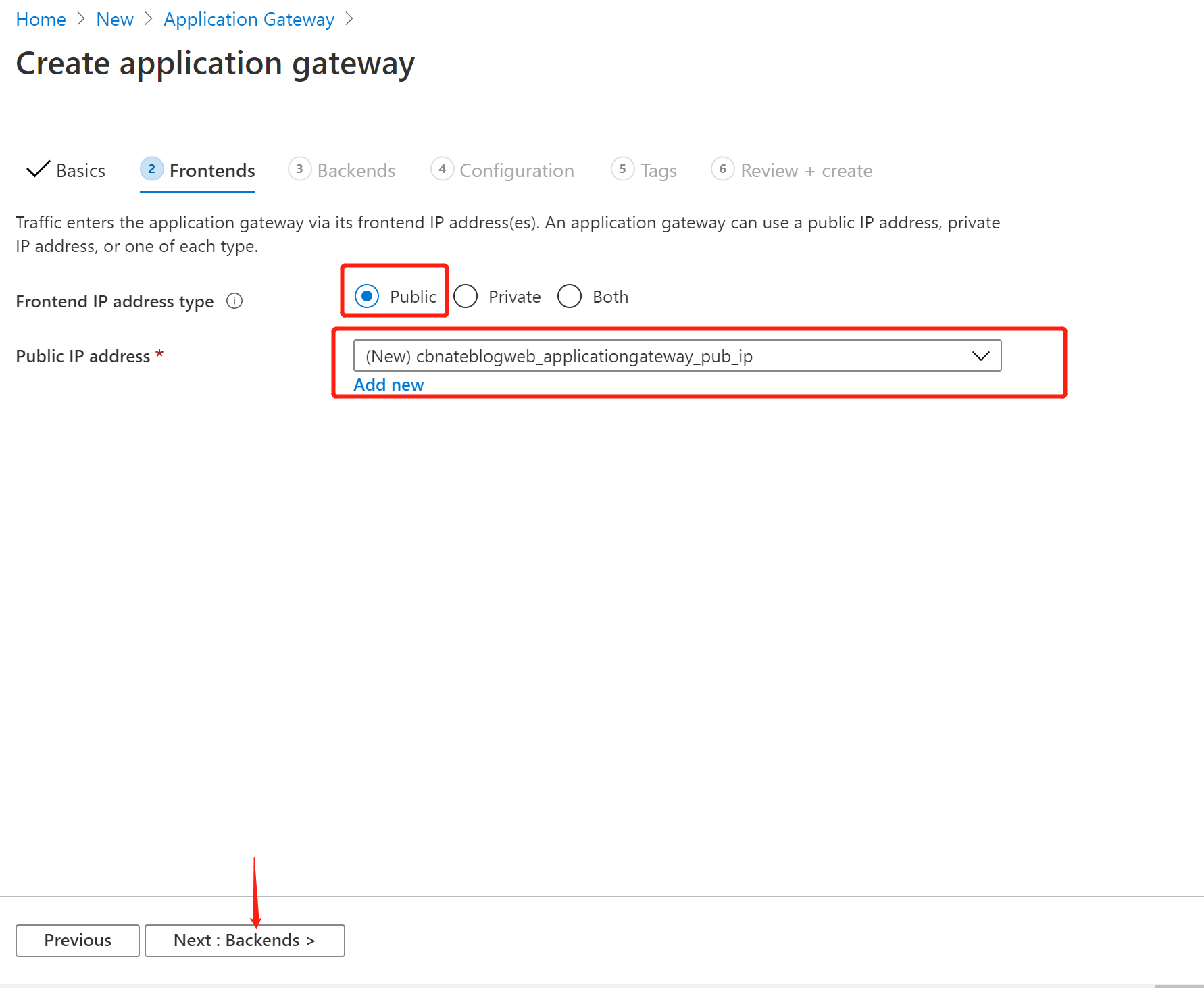
点击 “Add a Backend pool” 需要添加后端池

我们可以看到应用程序网关的后端池的目标类型,也就是Target type 我们选择 “App Service”
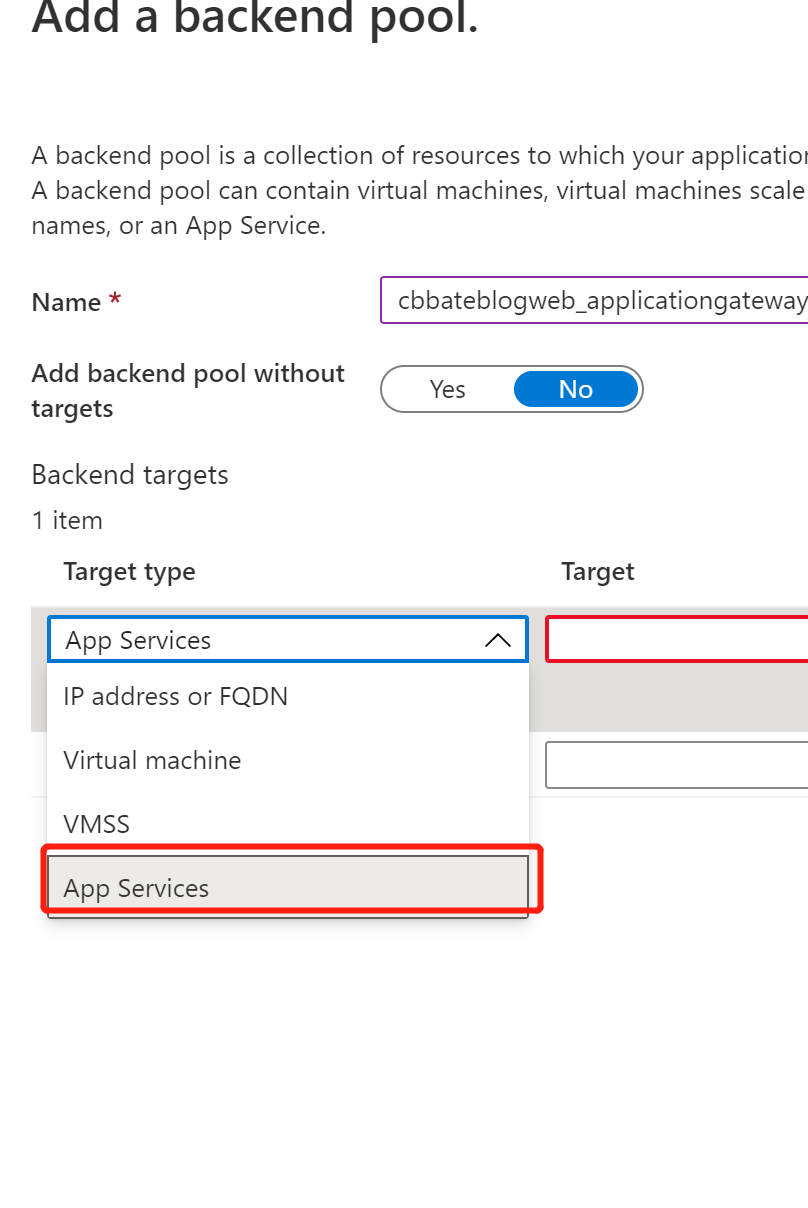
Name:“cbbateblogweb_applicationgateway_backendpool”
Add backend pool with targets 选择:“No”
Target 选择之前再介绍 Web App 是创建的 “cnbateblogweb01” 和 “cnbateblogweb02”
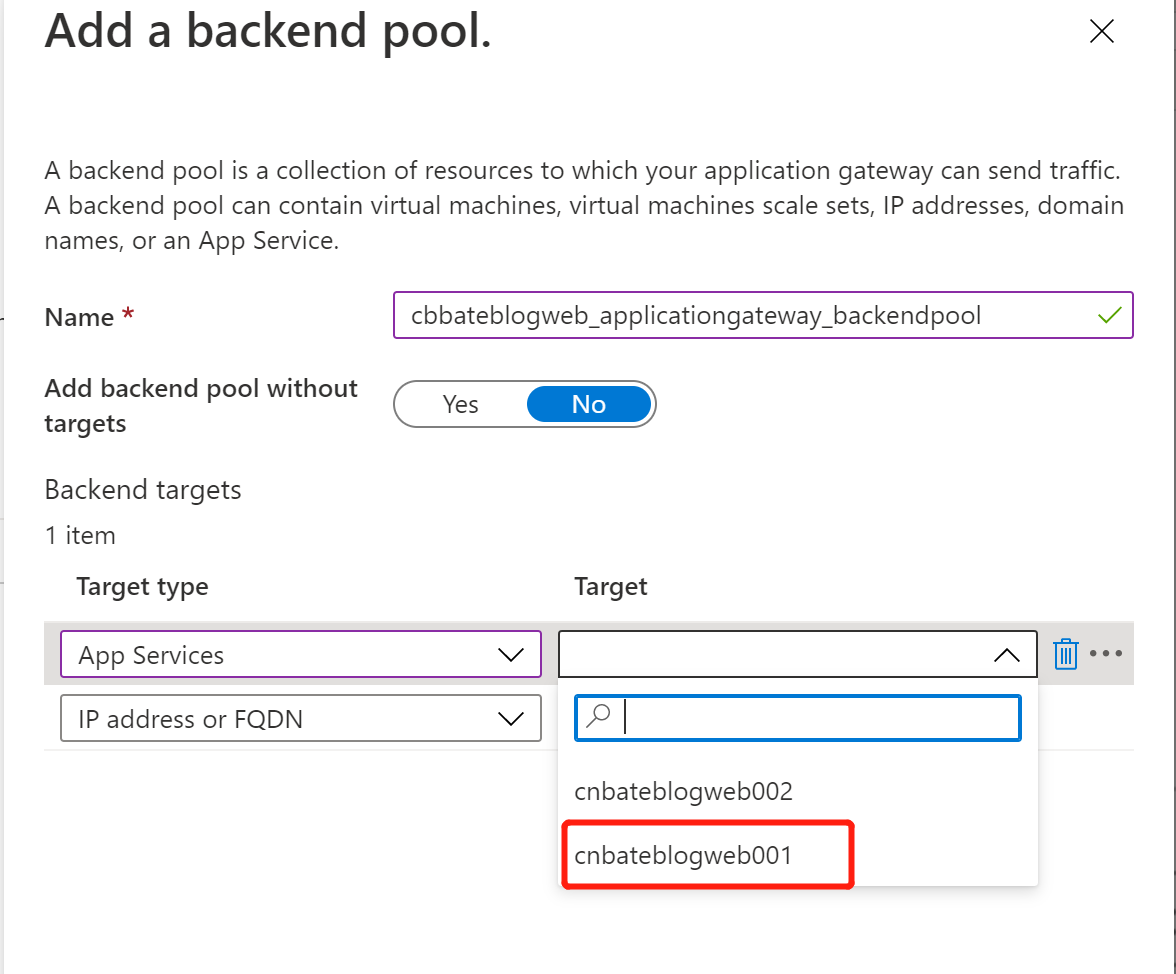
我们可以刚刚添加的两个应用程序后端池目标,点击 “Add”

点击 “Next:Configuration>” 进行下一步配置路由信息
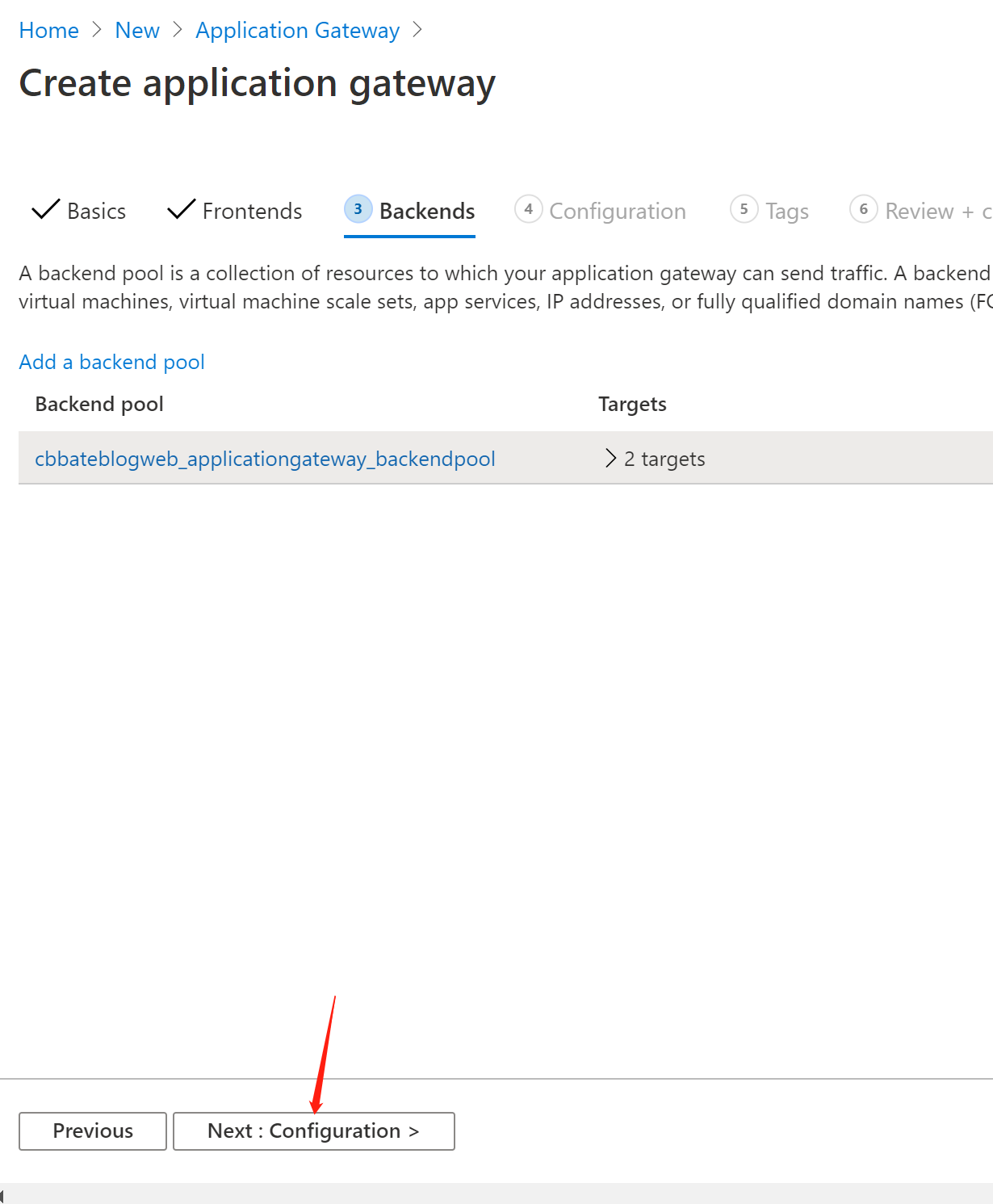
点击 “Add a routing rule”,添加路由信息
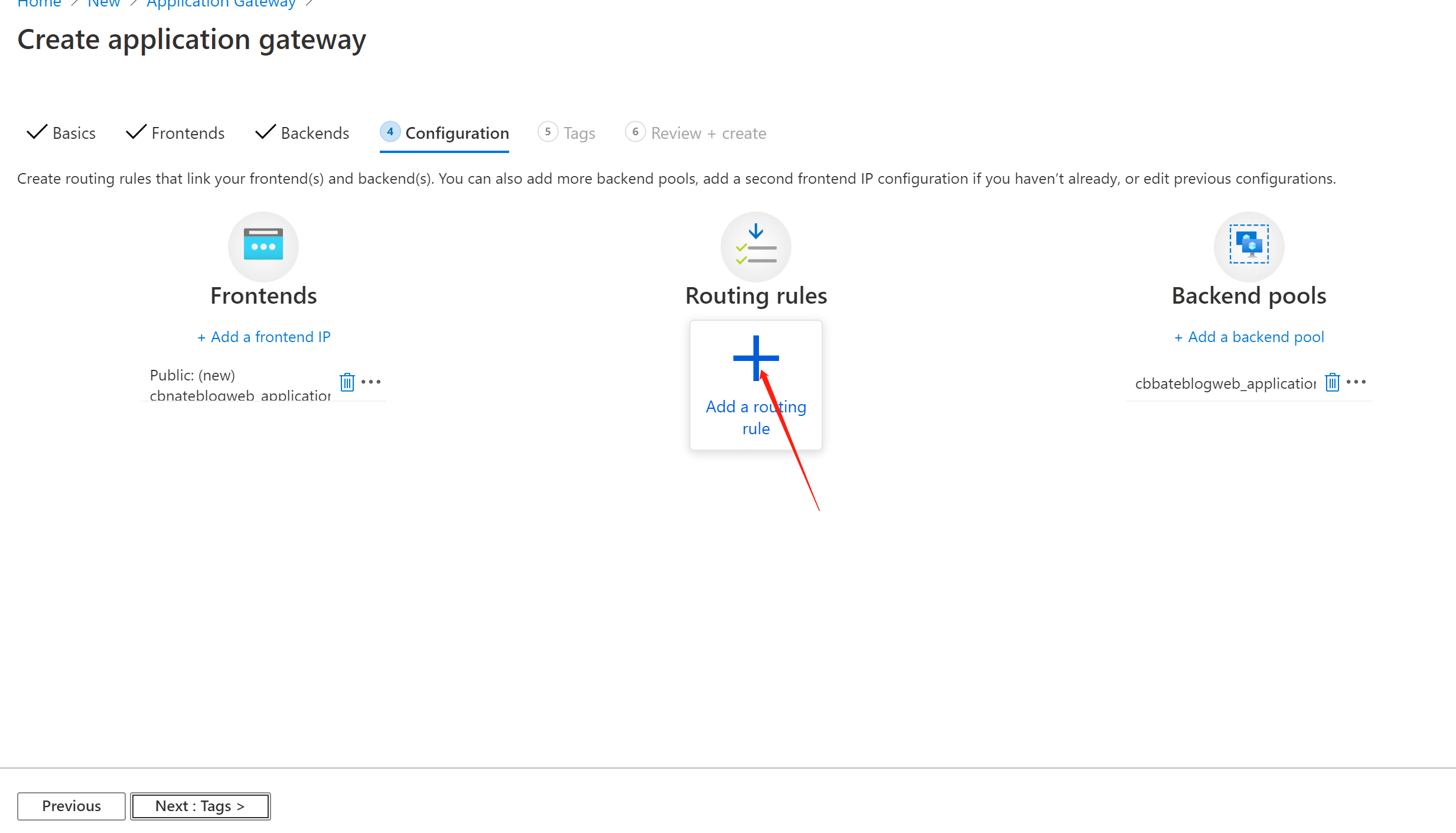
Rule name:“cnbateblogweb_applicationgateway_rule”
Listener name:‘cnbateblogweb_httplisten"
Frontend IP 选择之前创建好的 Frontends 的 Public IP
其他的选择默认
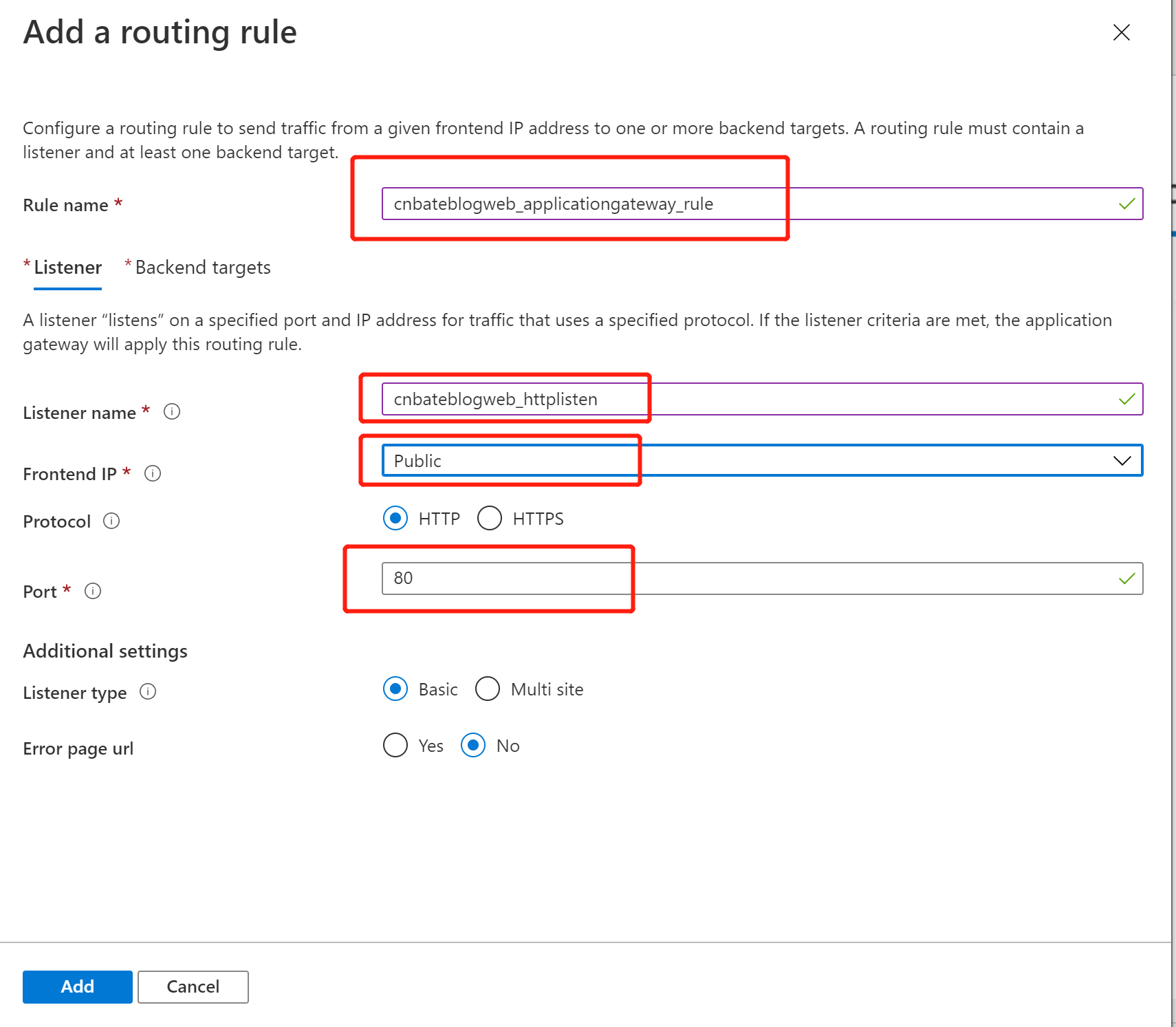
点击 “Backend target”的 Tab 页
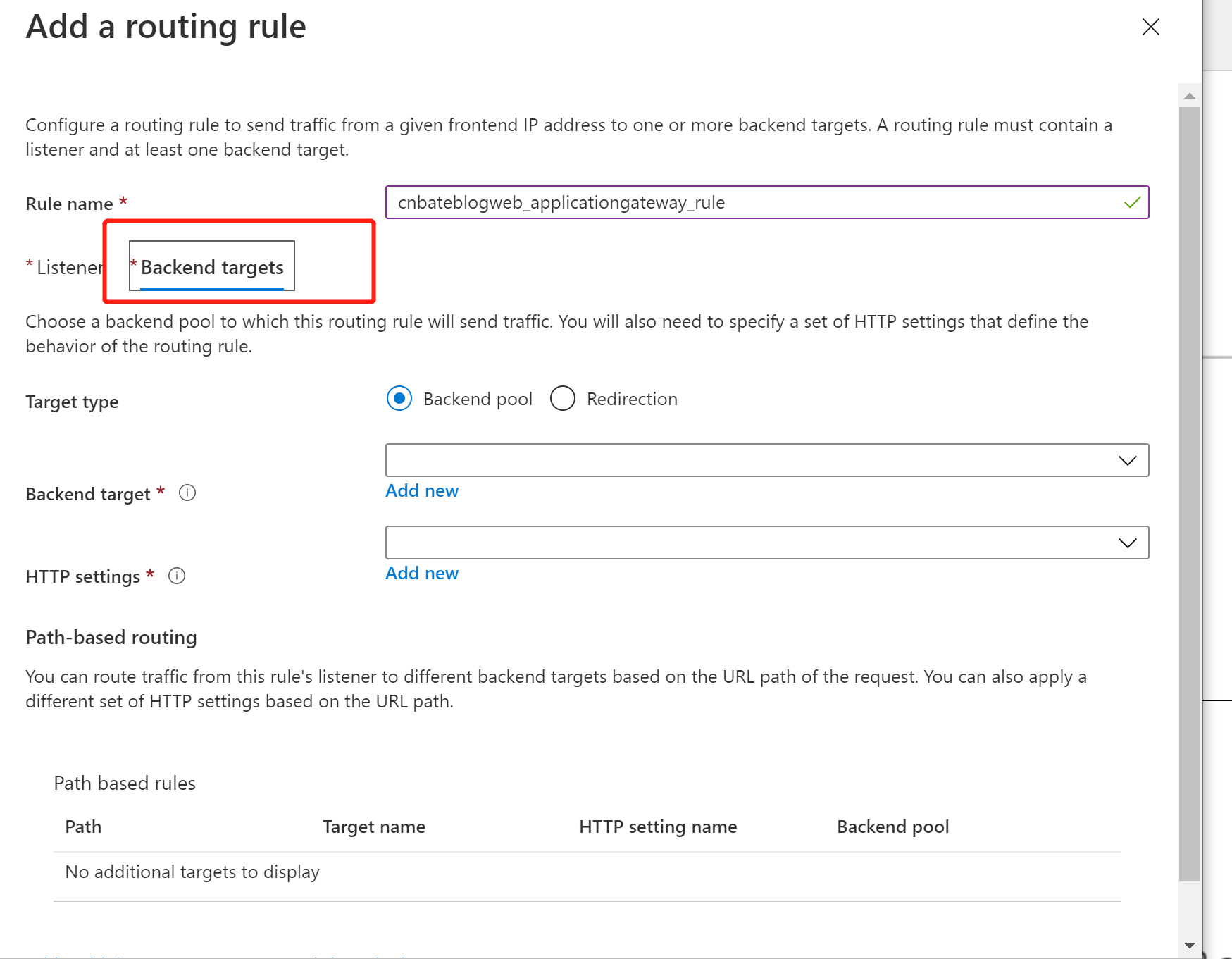
Target type 选择 “Backend pool”
Backend target 选择 创建好的后端池 “cbbateblogweb_applicationgateway_backendpool”
HTTP setting 点击 “Add new” 创建一个新的 HTTP Setting
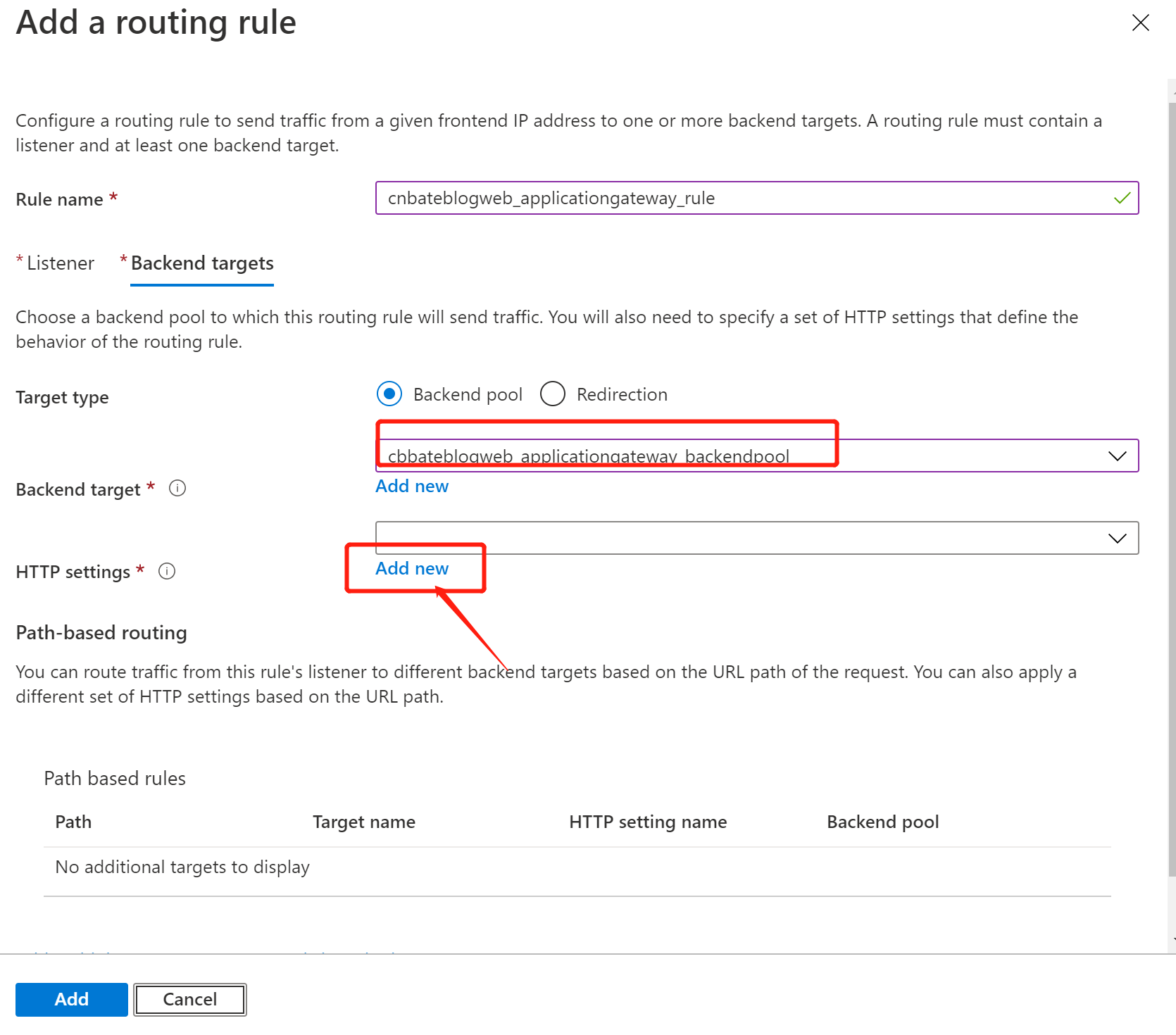
Http setting name:“cnbateblogweb_applicationgateway_httpsetting”
Backend protocol 选择:HTTP
Backend port :"80"
Host name 配置信息
Overrider with new host name (覆盖为新的主机名) 选择:“Yes”
Host name override (覆盖主机名)选择:“Pick host name from backend target(从后端池选取主机名)”
其他选择默认,点击 ”Add“,添加 HTTP setting,点击 ”Add“ 添加 一条路由规则
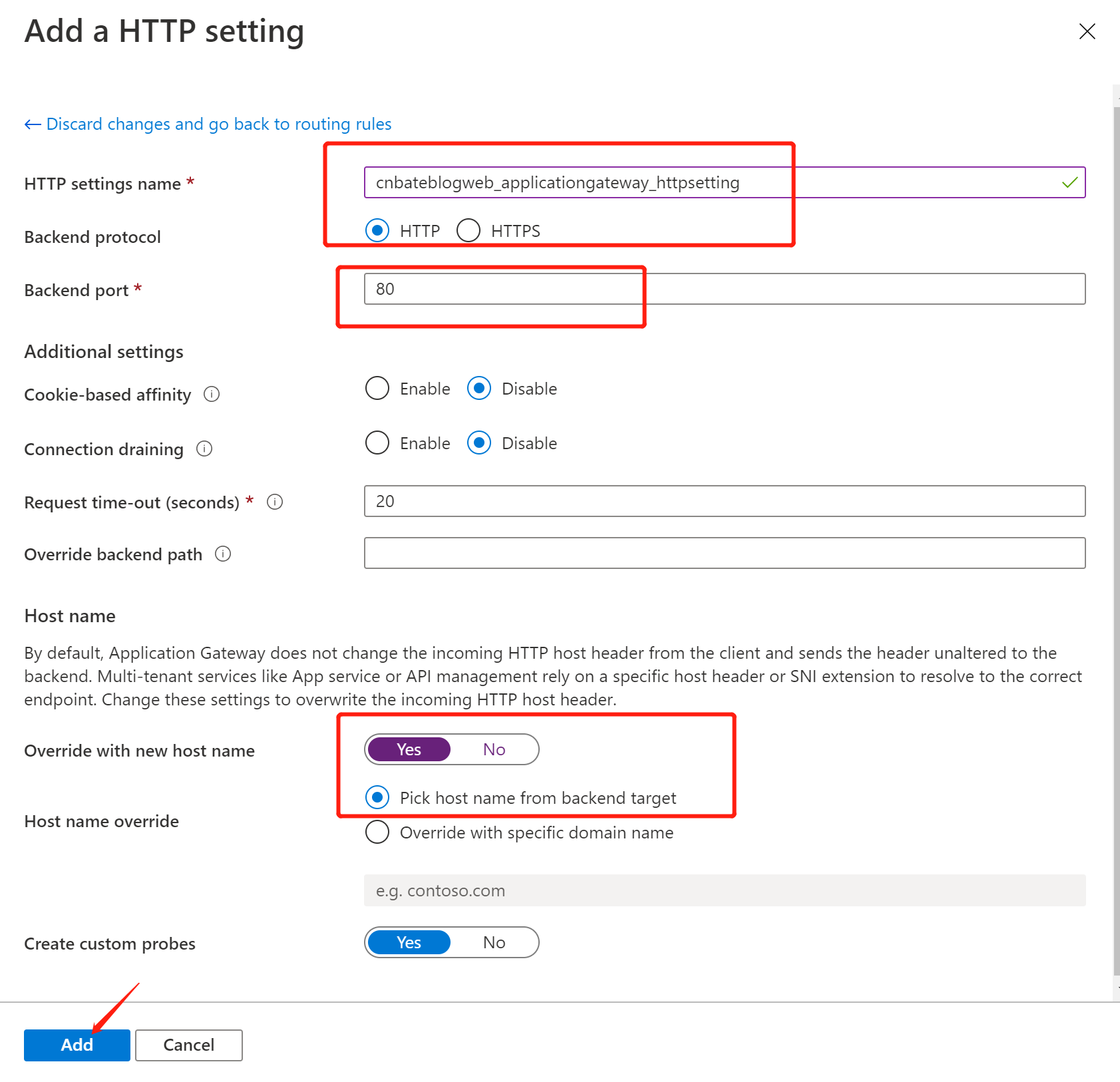
我们可以看到 “Frontends” 的信息,”Routing rules“ 信息,”Backend pools“ 信息
点击 “Next:Tags”

点击”Next:Review + create“
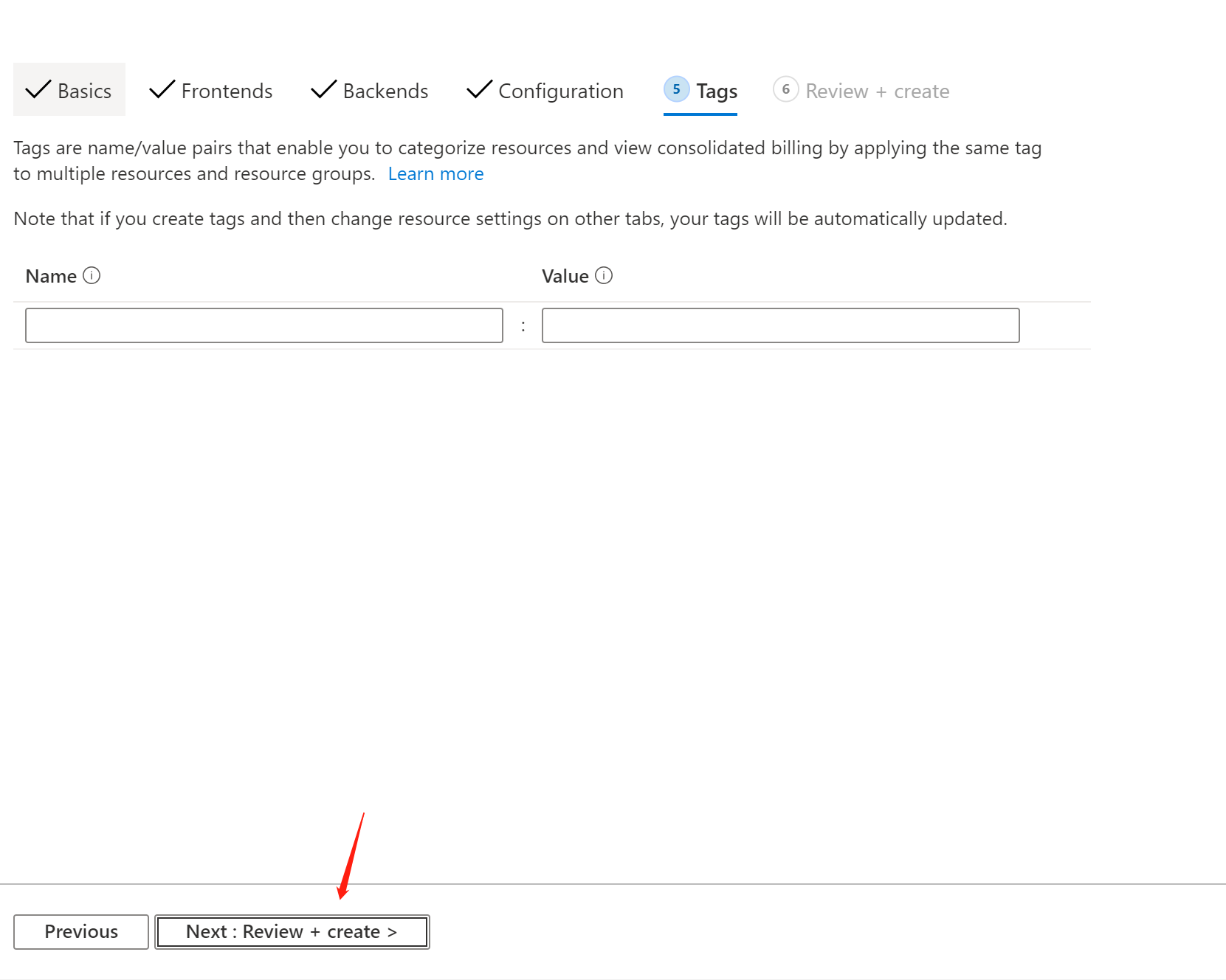
等待预校验完成后,我们点击”Create“ 进行创建
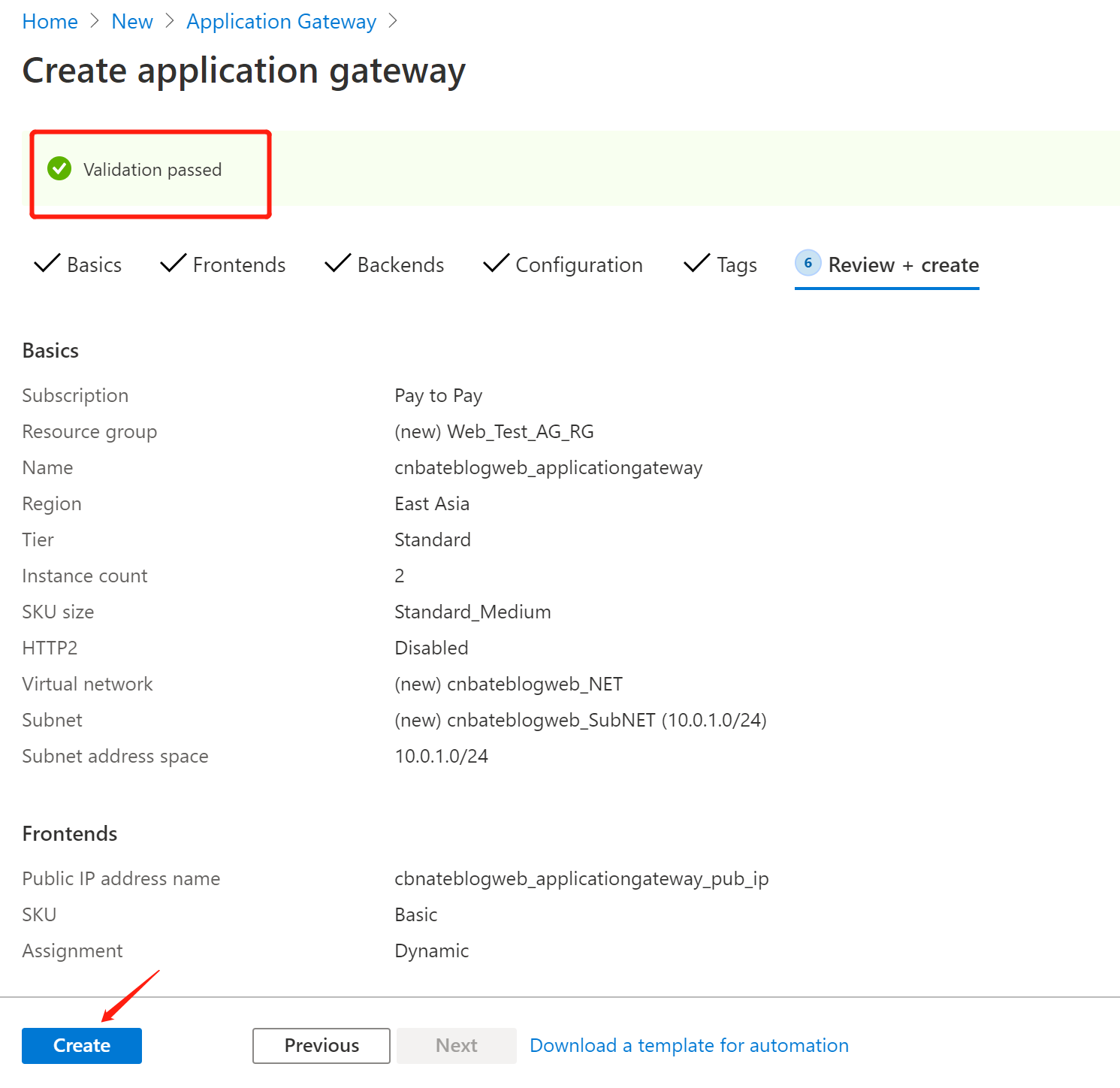
等待创建完成后,我们跳转到创建好的 Azure Application Gateway 中看看
我们找到 健康检查,我们重新设置一下默认的参数,选择 “Settings=>Health probes” ,点击当前圈中的默认的健康的配置
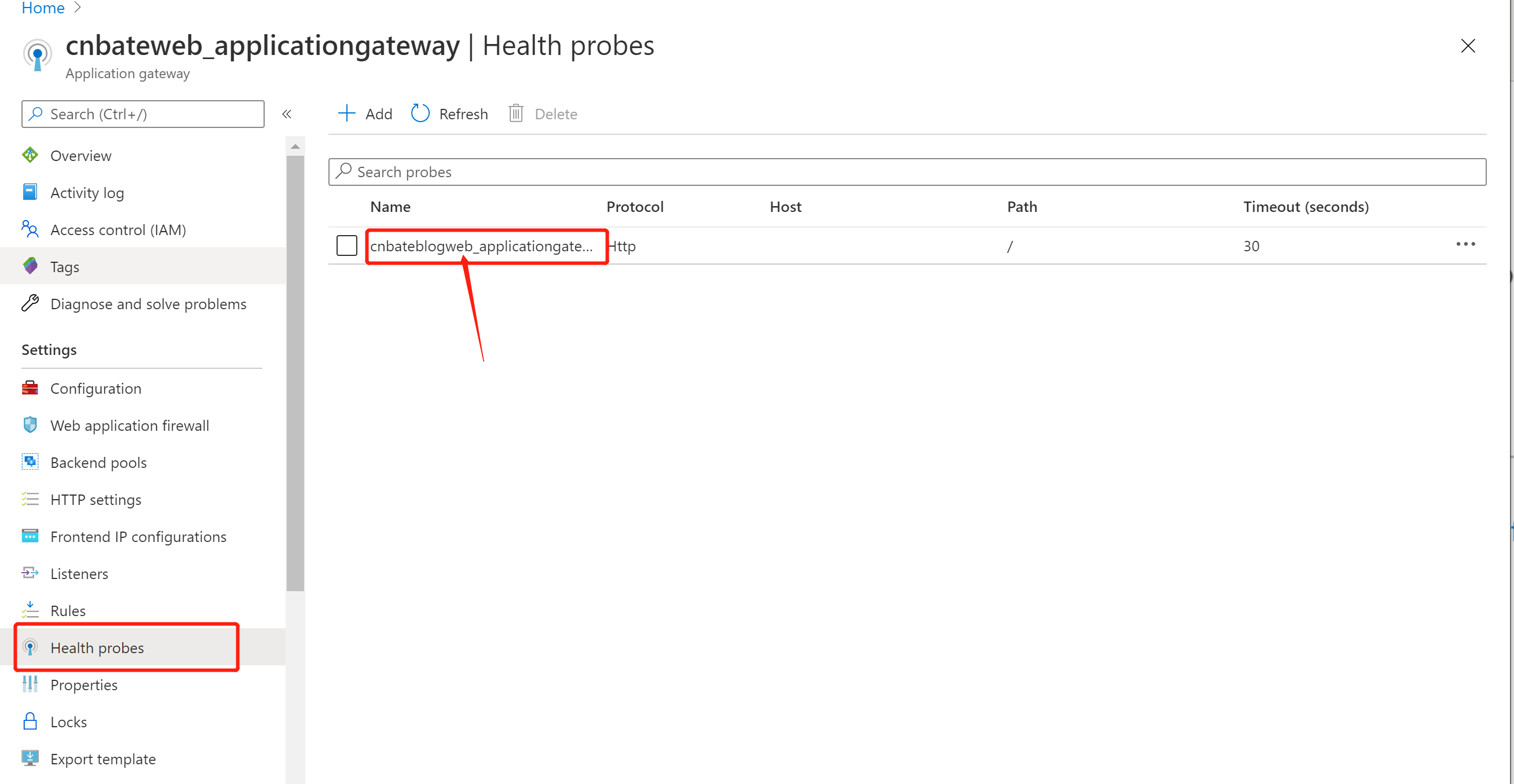
我们可以看到默认的一些配置,比如 超时时间,不健康的阈值次数,间隔时间等等信息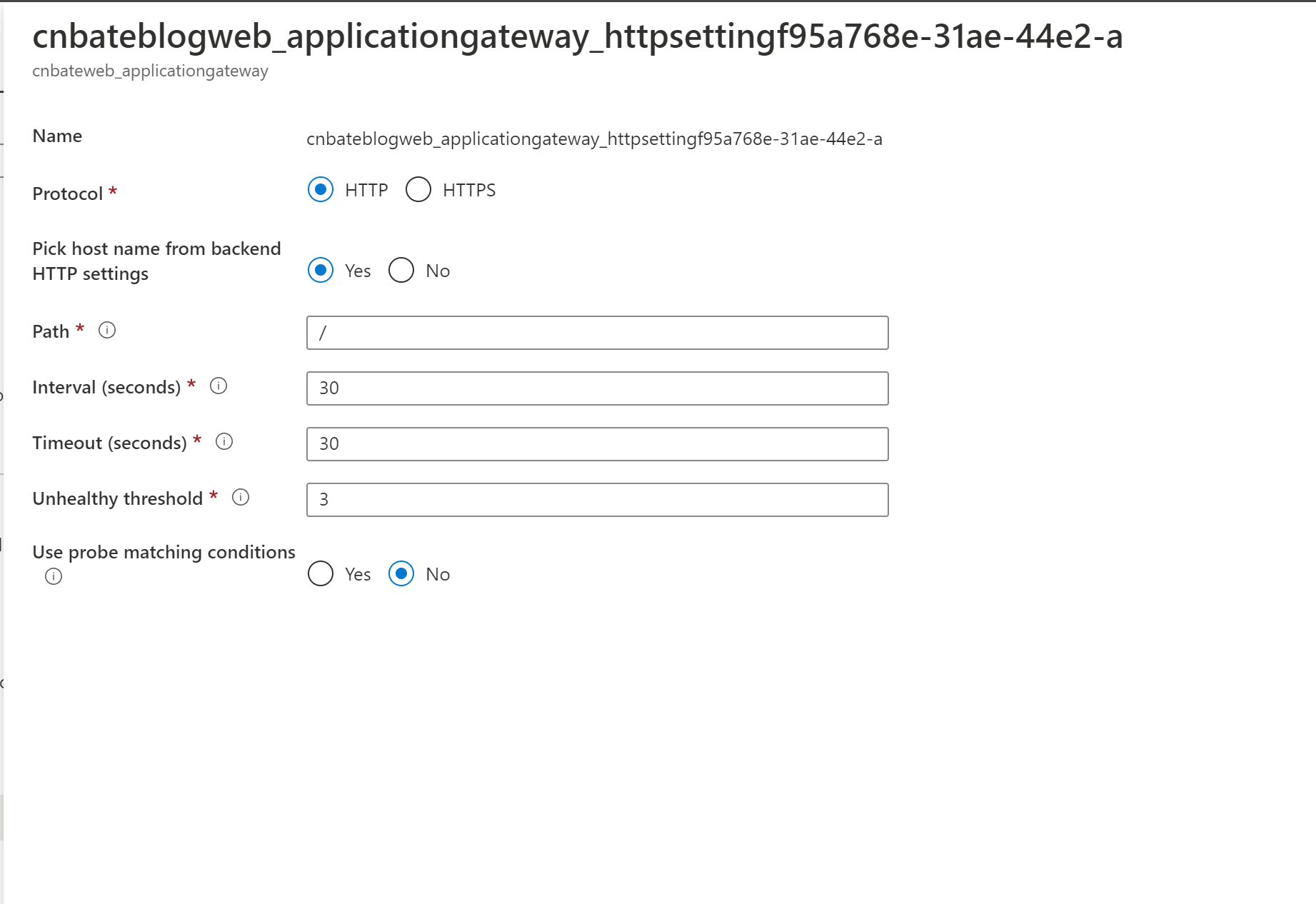
接下来,我们进行修改一下(此步骤大家在实践的过程中可以忽略,改不改都不会影响到当前应用程序网关的正常使用)
Interval(间隔时间) 从30 秒 我们改为 2 秒
Timeout(超时时间)从30 秒 我们改为 5 秒
Unhealthy threashod(不正常阈值) 从 3 次 我们改为1次
点击 “Save”,进行保存操作
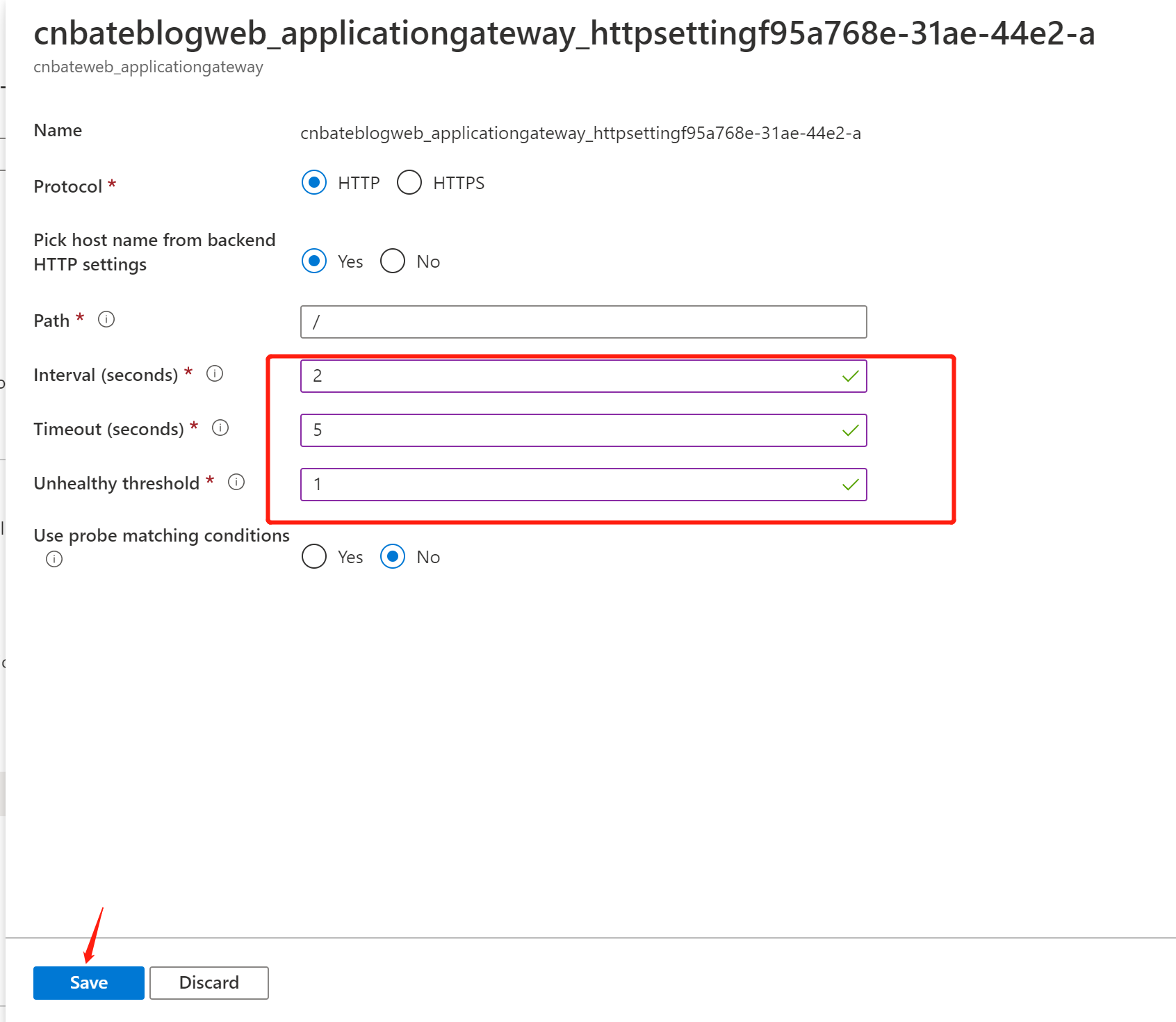
接下来,我们就可以进行测试,看看我们的应用程序网关是否可以为我们的后端web App 提供负载均衡的功能
负责下图中权重的前端Public IP 的地址到浏览器中
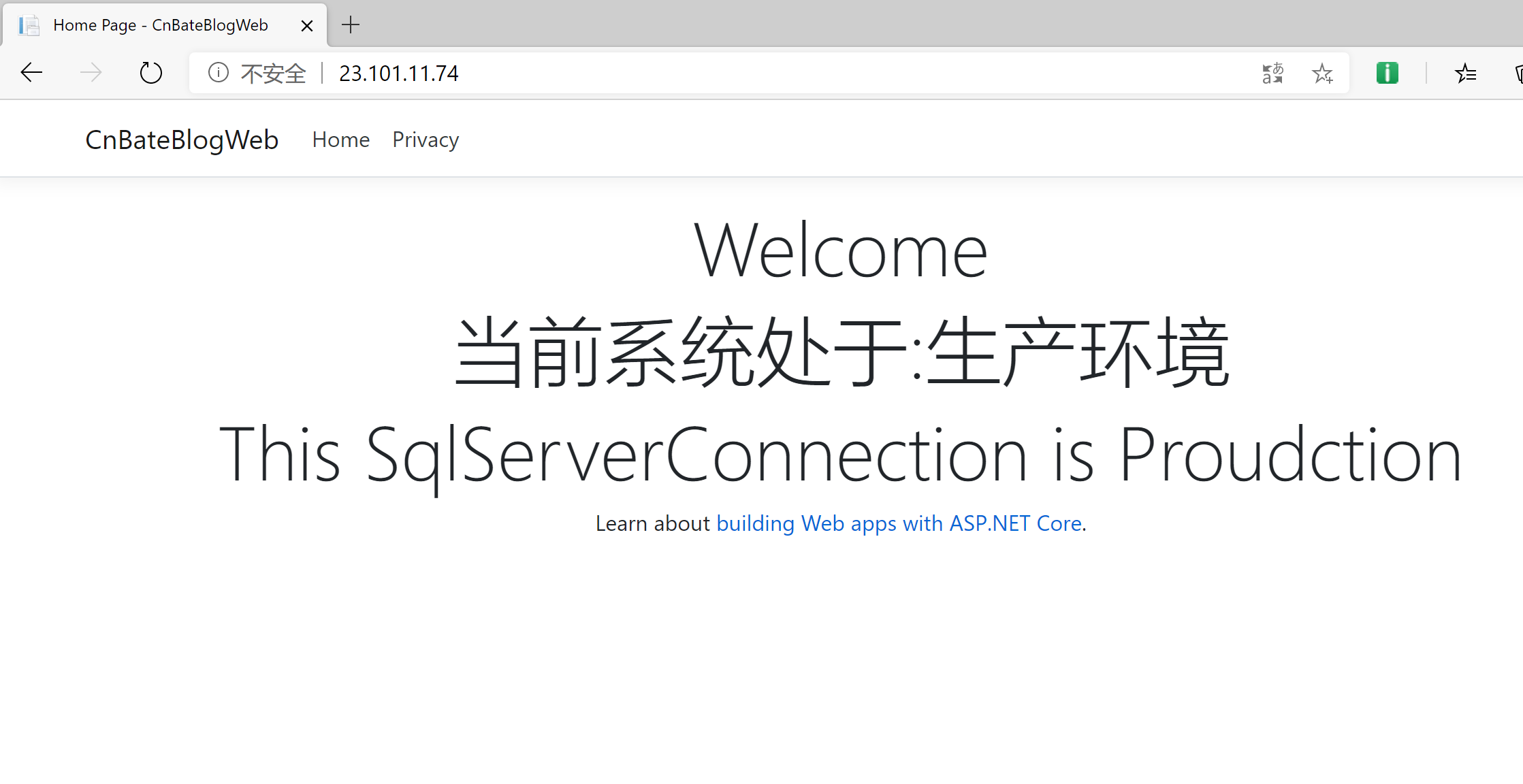
ok,bingo!!!!!成功。再次撒花!!!!
--------------------我是分割线--------------------
这个有个小建议就是,在创建应用程序网关的时候添加后端池配置信息时,我们可以先添加一个空的后端池,当应用程序网关创建好的之后,我们在在后端池配置中添加我们以后的后端池信息。
--------------------我是分割线--------------------
三,结尾
今天我们简单演示了一下使用 Azure Application Gateway 为我们的后端 Web App 提供负载均衡,转发流量,以及充当防火墙的功能。当前这些都是应用程序网关的自带的强大功能,下一篇,我们将架构图中的 Web App 替换成 VM ,通过创建Application Gateway,添加后端池,包含两台 vm,对后端 vm上挂在的项目网站进行负载均衡
作者:Allen
版权:转载请在文章明显位置注明作者及出处。如发现错误,欢迎批评指正。
Azure Application Gateway(一)对后端 Web App 进行负载均衡的更多相关文章
- Azure Application Gateway(二)对后端 VM 进行负载均衡
一,引言 上一节有讲到使用 Azure Application Gateway 为我们后端类型为 Web App 的 Demo 项目提供负载均衡,Azure Application Gateway 的 ...
- QPS 提升60%,揭秘阿里巴巴轻量级开源 Web 服务器 Tengine 负载均衡算法
前言 在阿里七层流量入口接入层(Application Gateway)场景下, Nginx 官方的Smooth Weighted Round-Robin( SWRR )负载均衡算法已经无法再完美施展 ...
- Azure Application Gateway (1) 入门
<Windows Azure Platform 系列文章目录> 请读者注意,Azure Application Gateway在ASM模式下,只能通过PowerShell创建 具体可以参考 ...
- Azure Application Gateway (3) 设置URL路由
<Windows Azure Platform 系列文章目录> 在之前的文章中,笔者介绍了Azure Web App可以设置URL路由.如下图: 在这里笔者简单介绍一下,首先我们还是创建以 ...
- Azure Application Gateway (5) Application Gateway SSL Offload配置
<Windows Azure Platform 系列文章目录> 之前有个客户提出了一个需求,他们的互联网访问的架构分为两种: 1.第一层是使用Azure Application Gatew ...
- Azure Application Gateway (4) 设置URL路由 - PowerShell
<Windows Azure Platform 系列文章目录> 本文将介绍如果使用Azure PowerShell,创建Azure Application Gateway URL Rout ...
- Azure Load Balancer(一) 为我们的Web项目提供负载均衡
一,引言 上节,我们讲到使用 Azure Traffic Manager 为我们的 Demo 项目提供负载均衡,以及流量转发的功能.但是Azure 提供类似的功能的服务远远不止这一个,今天我们就来讲一 ...
- Azure 提供负载均衡(一)Azure Traffic Manager 为我们的Web项目提供负载均衡
一,引言 上一篇讲到我们将自己的Net Core Web 项目部署到 Azure 的 Web App 的一项 pass 服务,假如随着项目的日益增长的访问量,之前部署到单节点的应用可能无法保证其稳定性 ...
- Azure Traffic Manager(二) 基于权重与基于优先级的路由策略为我们的Web项目提供负载均衡
一,引言 上一片文章我们使用 Azure Traffic Manager 分发用户请求,同时演示了两种路由策略,“Performance”,“Geographic”的两种方式,今天我们继续讲解 Tra ...
随机推荐
- SSRF漏洞简单分析
什么是SSRF漏洞 SSRF(服务器端请求伪造)是一种由攻击者构造请求,服务器端发起请求的安全漏洞,所以,一般情况下,SSRF攻击的目标是外网无法访问的内部系统. SSRF漏洞形成原理. SSRF的形 ...
- someone you loved 歌词翻译
I'm going under and this time I fear there's no one to save me 我要放弃了,这一次我怕没有人可以拯救我. This all or noth ...
- 前端练习错题day01
<1>.css盒子模型中,padding是透明的,这一部分可以显示背景. <2>.注意&&符号左右条件先后顺序,可能会报错. <3>.在 HTML5 ...
- Mybatis核心模块简介
Configuration 主要字段 Environment:配置DataSource和TransactionFactory ObjectFactory:bean工厂 MapperRegistry:M ...
- JMS资源文件下载列表
网关程序(Gateway) https://files.cnblogs.com/files/IWings/Gateway.zip 网关裁判程序(GatewayReferee) https://file ...
- django 学习记录(一)
不使用 drf 来实现django 的 api 接口 json序列化 from django.shortcuts import render from django.views.generic.bas ...
- Git Push提示没有权限
中途协助别人开发的一个小项目, 我已经是该项目的Developer, 可是提交代码依然提示无权限 这是由于我是在master上直接提交的, 而GitLab默认是保护master分支的, push只对M ...
- B站学习的回顾总结
视频地址 https://www.bilibili.com/video/av50680998/ 1.MVC 和MVVM有什么区别? MVC 是后端开发的概念: Model view contro ...
- Learning in the Frequency Domain 解读
论文:Learning in the Frequency Domain, CVPR 2020 代码:https://github.com/calmevtime/DCTNet 实际的图像尺寸比较大,无法 ...
- 郭的手机出现提示:条码扫描器,抱歉,Android相机出现问题。您可能需要重启设备
郭的手机出现提示:条码扫描器,抱歉,Android相机出现问题.您可能需要重启设备 ++++++++++++++++++ 原因是系统没有给应用使用摄像头的权限,我到楼下设置对方手机,选择“设置”-&g ...
